- Autor Abigail Brown [email protected].
- Public 2023-12-17 06:42.
- Naposledy změněno 2025-01-24 12:05.
Co je dobré vědět
- V systému Windows 11/10: Nastavení (WIN+i) > Personalizace > Motivy> Nastavení ikony na ploše.
- V systému Windows 8/7/Vista: klikněte pravým tlačítkem na plochu > Personalizovat > Změnit ikony na ploše.
- Zrušte zaškrtnutí Koš a stisknutím OK jej skryjte z plochy.
Tento článek vysvětluje, jak skrýt koš z plochy Windows. Také ukazuje, jak jej v případě potřeby otevřít, i když je skrytý, a jak jej nastavit tak, aby byly soubory odstraněny okamžitě, když je smažete (tj. úplně přeskakují koš).
Jak odstranit koš z plochy Windows
Tyto pokyny fungují ve Windows 11, Windows 10, Windows 8, Windows 7 a Windows Vista; Pokyny k systému Windows XP jsou dále na stránce.
-
Klikněte pravým tlačítkem na plochu a vyberte Přizpůsobit.
Ve Windows 11 a Windows 10 otevřete Nastavení (WIN+i) a poté Personalizace > Themes.

Image -
Ve Windows 11 a 10 vyberte Nastavení ikony na ploše z oblasti Související nastavení.
Ve Windows 8, 7 a Vista zvolte Změnit ikony na ploše.
-
Zrušte zaškrtnutí políčka vedle Koš a poté výběr uložte výběrem OK.

Image
Dalším způsobem odstranění koše je skrytí všech ikon na ploše. Po provedení těchto kroků odpadkový koš zmizí, stejně jako všechny ostatní soubory, složky nebo ikony, které máte na ploše.
Pokyny pro Windows XP
Windows XP je v některých ohledech podobný novějším verzím Windows, ale chybí v něm možnost skrýt koš. Za tímto účelem místo toho přejdeme do registru Windows a provedeme malou změnu.
Tento čas použijte k zálohování registru. Pokud dojde k nechtěným změnám, když jste tam, záloha vám umožní obnovit registr do stavu, v jakém byl před úpravou.
- Otevřete Editor registru. Nejrychlejší metodou je přejít na Start > Spustit > regedit > OK.
-
K navigaci na tuto cestu použijte složky nalevo:
HKEY_LOCAL_MACHINE\SOFTWARE\Microsoft\Windows\CurrentVersion\Explorer\Desktop\NameSpace
-
Vyberte tento klíč, aby byl zvýrazněný:
{645FF040-5081-101B-9F08-00AA002F954E}
-
Přejít na Upravit > Smazat.

Image -
V potvrzovacím poli o smazání klíče vyberte Yes.
Změna by se měla projevit okamžitě; stačí obnovit plochu (klik pravým tlačítkem > Refresh), aby zmizel. Pokud ne, restartujte počítač.
Chcete-li vrátit koš zpět na plochu ve Windows XP, buď obnovte zálohu registru (proveďte to pouze v případě, že ji chcete zpět ihned po skrytí), nebo opakujte výše uvedené kroky, ale tentokrát vytvořte nový registr zadejte klíč NameSpace a pojmenujte jej stejným řetězcem, který jste odstranili v kroku 3.
Stále můžete otevřít koš, pokud jej nevidíte
Přestože se koš již nezobrazuje na ploše, ve skutečnosti nezmizel. Je to proto, že v systému Windows není možnost jej zcela odstranit.
To znamená, že jej stále můžete otevřít a zobrazit smazané soubory a obnovit smazané soubory z koše. Rovněž to neovlivňuje vaši schopnost obnovit soubory, které již byly vyprázdněny z koše.
Chcete-li získat přístup ke skrytému koši, jednoduše jej vyhledejte na hlavním panelu nebo změňte umístění Průzkumníka souborů na Koš.
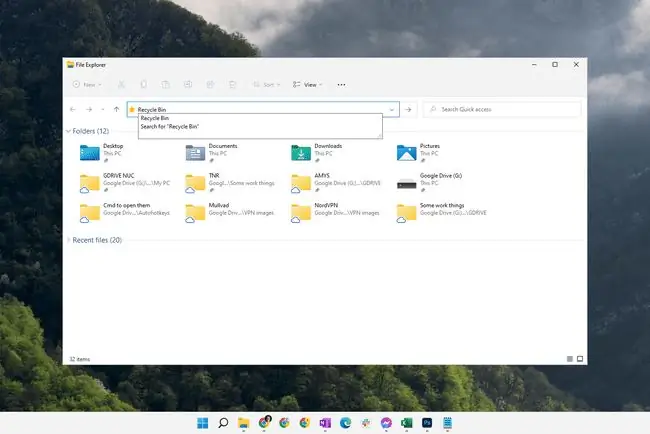
Pokud dáváte přednost příkazovému řádku, můžete jej zadat do dialogového okna Spustit a okamžitě otevřít koš:
shell:RecycleBinFolder
Jak přeskočit koš a smazat soubory okamžitě
Skrytí koše trochu ztíží jeho vysypání, ale je to úkol, který budete muset udělat, pokud vám dochází místo na disku.
Pokud nemáte v plánu někdy v budoucnu otevřít koš nebo chcete své smazané soubory ponechat v soukromí, můžete upravit nastavení koše tak, aby položky, které do koše vkládáte okamžitě odstranit. Aby bylo jasno: Koš se vyprázdní pokaždé, když se tam pokusíte přesunout položku.
Co dělat:
-
Klikněte pravým tlačítkem na ikonu koše a z nabídky vyberte Properties.
Pokud jste ikonu již skryli, postupujte podle výše uvedených kroků, které vysvětlují, jak se k ní dostat, poté klepněte pravým tlačítkem myši na prázdnou oblast v okně Koš a poté vyberte Properties.
- Pokud v seznamu vidíte více míst, vyberte umístění koše, které chcete upravit.
-
Vybrat Nepřesouvat soubory do koše. Po smazání soubory okamžitě odstraňte.

Image Název této možnosti ve Windows XP je trochu jiný: Nepřesouvat soubory do koše. Po smazání soubory okamžitě odstraňte.
- Pro uložení vyberte OK.
FAQ
Jak přidám koš na plochu Windows?
Koš můžete přidat zpět na plochu Windows provedením stejných kroků jako výše (pro každou verzi Windows). Kromě zrušení zaškrtnutí políčka vedle koše jej zaškrtněte, abyste jej zapnuli.
Jak připnu koš na hlavní panel ve Windows 10?
Ujistěte se, že je hlavní panel odemčen, poté klikněte pravým tlačítkem na Taskbar a vyberte Toolbars > Nový panel nástrojů Když budete vyzváni k výběru složky, zadejte „%appdata%\Microsoft\Internet Explorer\Quick Launch“a klikněte na Vybrat složkuSkryjte text a názvy, nastavte ikony na Velké a poté klikněte a přetáhněte Koš přímo na hlavní panel
Jak změním velikost koše?
Ve Windows 10 a 11 vyberte kartu Nástroje koše v horní liště koše. Poté vyberte Vlastnosti koše a zvolte, kolik místa chcete přidělit každému pevnému disku v počítači.






